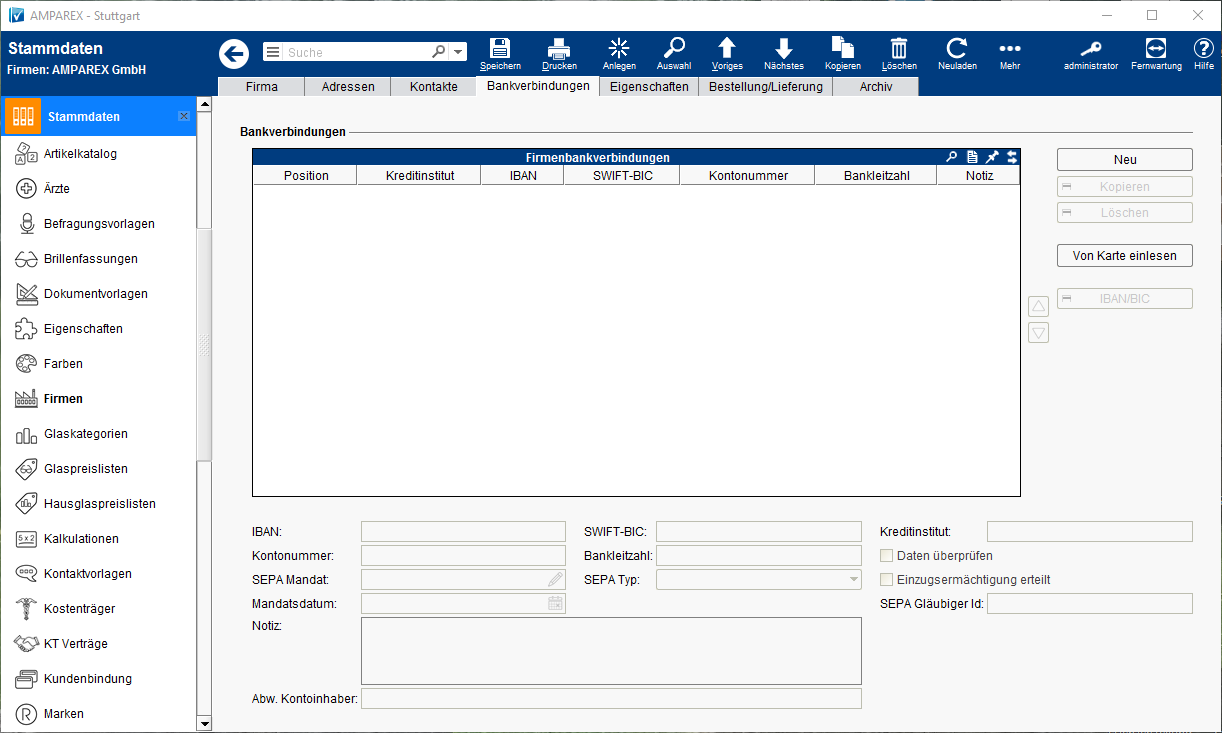Möglichkeit an einer Firma eine oder mehrere Bankverbindung(en) zu hinterlegen.
Funktionsleiste
Maskenbeschreibung
Tabelle 'Bankverbindungen'
| Schaltfläche | Beschreibung |
|---|---|
| Legt eine neue Bankverbindung für den Kostenträger an. |
| Kopierte eine zuvor in der Tabelle markierte Bankverbindung. |
| Löscht eine zuvor in der Tabelle markierte Bankverbindung. |
| Um Tippfehler beim Erfassen der Kontodaten zu vermeiden, kann die Bankkarte (Kontonummer & Bankleitzahl) der Firma eingelesen werden (Chipkartenleser voraus gesetzt). |
| Über die Schaltfläche 'IBAN/BIC' wird die Kontonummer und BLZ in eine IBAN und BIC konvertiert (weitere Infos dazu: https://www.sepadeutschland.de). Bei der Prüfung werden an den ersten beiden Stellen nur Buchstaben akzeptiert. Anschließend können nur Zahlen eingegeben werden. |
| Über diese Buttons verschieben Sie eine ausgewählte Bankverbindung an eine andere Position in der Reihenfolge. |
Bankverbindungen bearbeiten
| Feld | Beschreibung |
|---|---|
| SWIFT-BIC und IBAN | SWIFT standardisiert den internationalen Zahlungsverkehr der Finanzinstitute untereinander. Die IBAN (International Bank Account Number) ist eine internationale, standardisierte Notation für Kontonummern. Bei der Prüfung werden an den ersten beiden Stellen nur Buchstaben akzeptiert. Anschließend können nur Zahlen eingegeben werden. |
| Kreditinstitut, Bankleitzahl und Kontonummer | Tragen Sie hier der Bankverbindung entsprechenden Angaben ein. Diese werden beim speichern entsprechend konvertiert. |
| Ist diese Option gesetzt, prüft AMPAREX ob die Bankleitzahl & Kontonummer mit dem Kreditinstitut übereinstimmen und richtig sind. |
| SEPA Mandat | Ist eine von AMPAREX generierte laufende Nummer (SEPA Mandatsreferenz). |
| SEPA Typ | Auswahl einer Basis- oder Firmen-Laschrift (B2B). |
| Einzugsermächtigung erteilt | Aktivieren Sie diese Option sofern Sie vom betreffenden Kunden die Ermächtigung zum Einzug vom gewählten Konto erhalten haben (rein informativ). |
| Mandatsdatum | Datum ab wann die Erteilung zum Lastschrifteinzug erteilt wurde. |
| SEPA Status | Auswahl von Ersteinzug oder Folgeeinzug. |
| Notiz | Hier besteht die Möglichkeit zusätzliche Informationen zur markierten Bankverbindung zu hinterlegen. |
| Kontoinhaber | Tragen Sie hier einen abweichenden Kontoinhaber falls nötig ein. Ansonsten wird er Kunde als Kontoinhaber gezogen. |